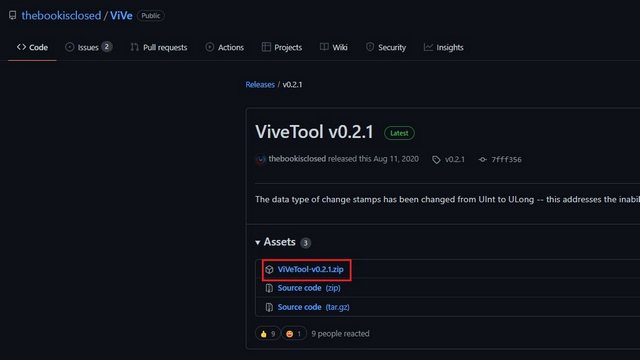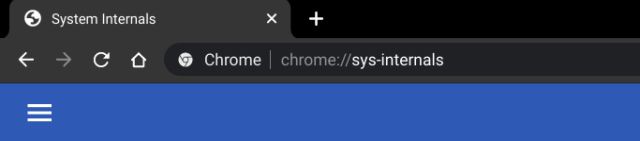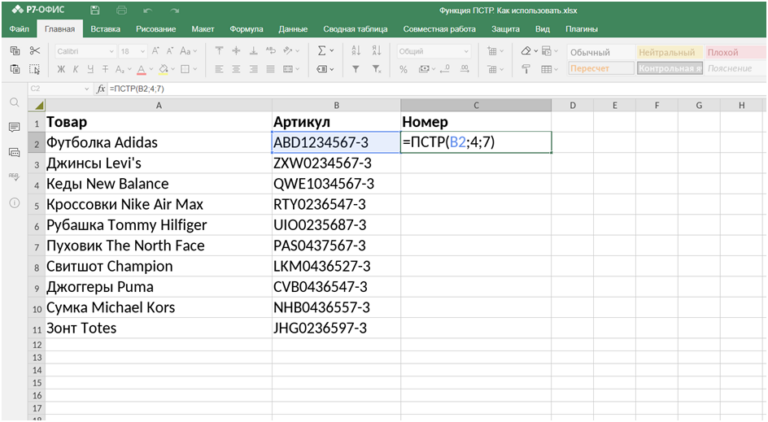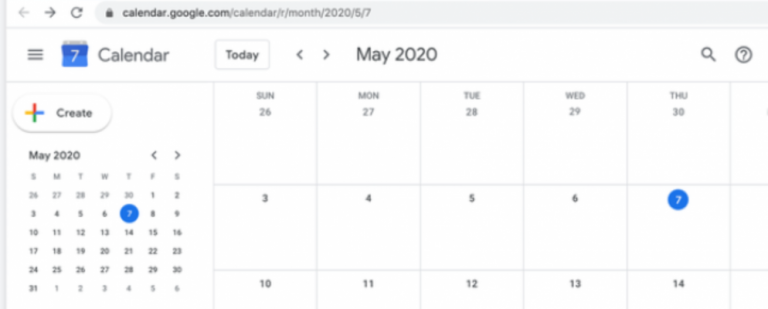Как удалить Chat и Meet из Gmail (Интернет, Android и iPhone)
Объявив о своем плане обновить интерфейс Gmail в феврале этого года, Google теперь широко внедряет новый пользовательский интерфейс Gmail для всех пользователей. Новый интерфейс состоит из выделенных вкладок для «Почты», «Чата», «Пространств» и «Встречи» на левой боковой панели, и многих пользователей это может очень раздражать.
Если вы обнаружите, что эти дополнительные вкладки отвлекают, вы будете рады узнать, что есть возможность их отключить. В этой статье мы подробно рассказали, как удалить вкладки «Чат» и «Встречи» из Gmail в Интернете, на Android и iPhone.
Включить или отключить новый интерфейс Gmail
1. Откройте веб-сайт Gmail и кликните значок шестеренки «Настройки» в правом верхнем углу экрана.

Программы для Windows, мобильные приложения, игры - ВСЁ БЕСПЛАТНО, в нашем закрытом телеграмм канале - Подписывайтесь:)
2. Когда появится панель быстрых настроек, нажмите «Попробовать новый вид Gmail», чтобы включить новый интерфейс Gmail.

3. Когда появится запрос на подтверждение, нажмите «Обновить», чтобы активировать новое представление Gmail.
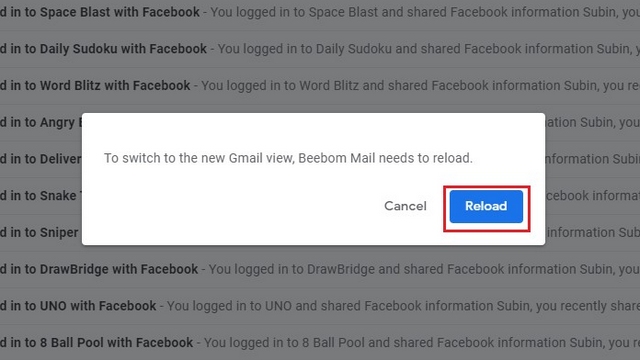
4. Теперь вы увидите новый пользовательский интерфейс Gmail с выделенными вкладками для «Почты», «Чата», «Областей» и «Встречи» на левой боковой панели. Проверьте следующие разделы, чтобы узнать, как их отключить.
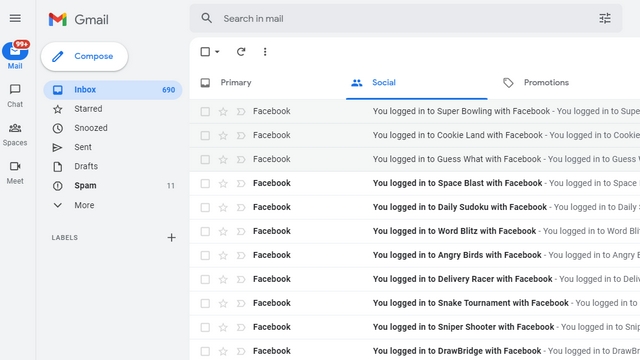
Отключить Chat и Spaces из боковой панели Gmail (Интернет)
1. Откройте страницу быстрых настроек Gmail, кликнув значок шестеренки настроек в правом верхнем углу.

2. Затем нажмите «Просмотреть все настройки», чтобы перейти на страницу настроек Gmail.
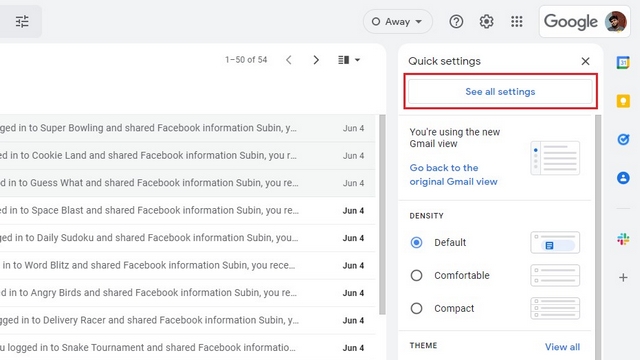
3. Когда вы находитесь на странице настроек Gmail, переключитесь на вкладку «Чат и встречи» на верхней панели навигации, чтобы отключить чат и пространства.

4. Выберите переключатель «Выкл.» рядом с «Чат» и нажмите «Сохранить изменения». Это приведет к удалению чатов и пространств из боковой панели Gmail в новом пользовательском интерфейсе.
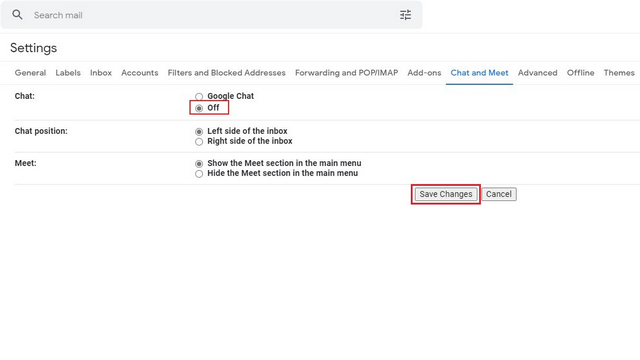
1. Кликните значок шестеренки настроек на сайте Gmail, чтобы открыть страницу быстрых настроек.

2. Теперь нажмите «Просмотреть все настройки», чтобы развернуть настройки Gmail.
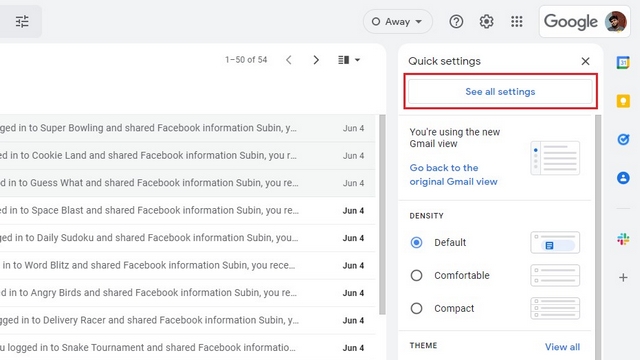
3. Здесь нажмите «Чат и встреча» на верхней панели навигации, чтобы найти настройки для отключения Meet в Gmail.

4. Выберите переключатель «Скрыть раздел Meet в главном меню» и нажмите «Сохранить изменения». Вы больше не найдете кнопку Google Meet на левой боковой панели Gmail.
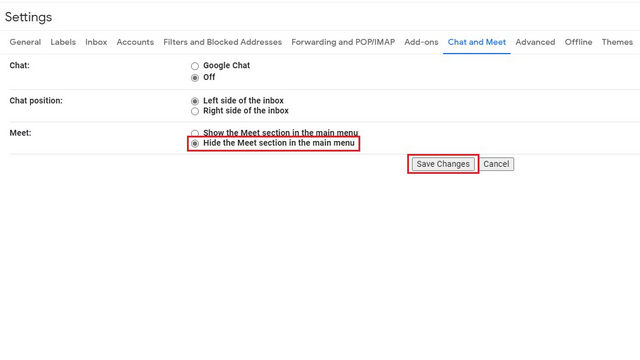
Отключить чат и пробелы в приложении Gmail (Android и iPhone)
1. Чтобы удалить Chat and Spaces из нижней панели навигации в мобильном приложении Gmail, коснитесь меню-гамбургера в верхнем левом углу экрана и выберите «Настройки».
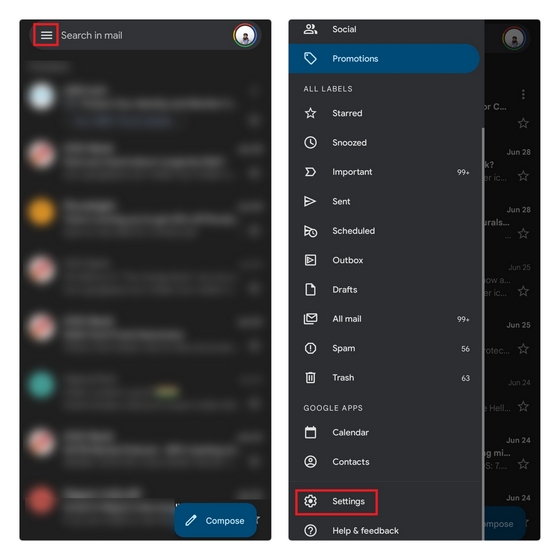
2. Выберите учетную запись электронной почты, для которой вы хотите отключить функцию чата, и снимите флажок «Чат» в разделе «Общие» настройки.
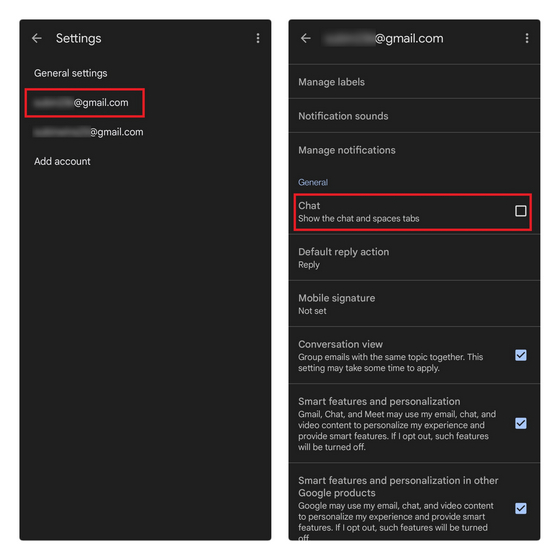
Удалить Meet из мобильного приложения Gmail (Android и iPhone)
1. Чтобы удалить раздел Google Meet в мобильном приложении Gmail, вы должны сначала получить доступ к настройкам. Коснитесь меню-гамбургера в верхнем левом углу и выберите «Настройки» внизу.
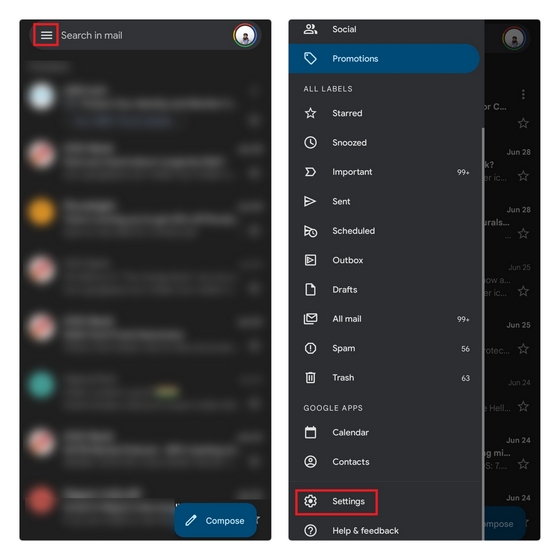
2. Выберите учетную запись электронной почты, для которой вы хотите удалить вкладку Meet, а затем снимите флажок «Показывать вкладку Meet для видеовызовов». И все, вы больше не найдете вкладку Meet в мобильном приложении Gmail.
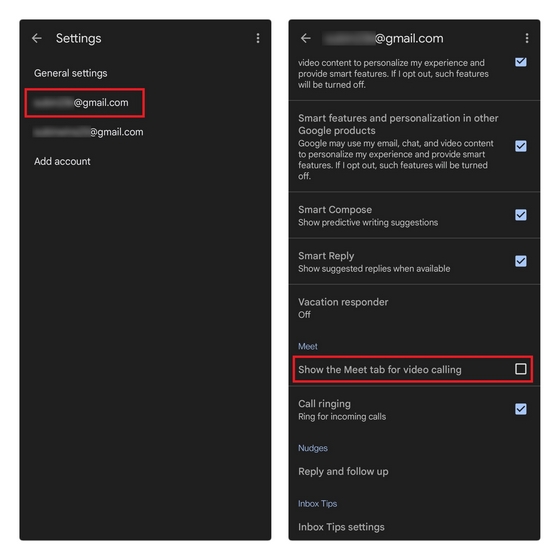
Наведите порядок в интерфейсе Gmail и продуктивно просматривайте электронные письма
Итак, вот оно. Выполнение этих шагов гарантирует, что чат и почта не будут мешать вам проверять важные электронные письма в Gmail. Если вы хотите улучшить работу с Gmail, я бы порекомендовал расширение Chrome от соучредителя Inbox, Упростите Gmail. Чтобы узнать больше таких советов, ознакомьтесь с нашей статьей о лучших советах и рекомендациях по Gmail.